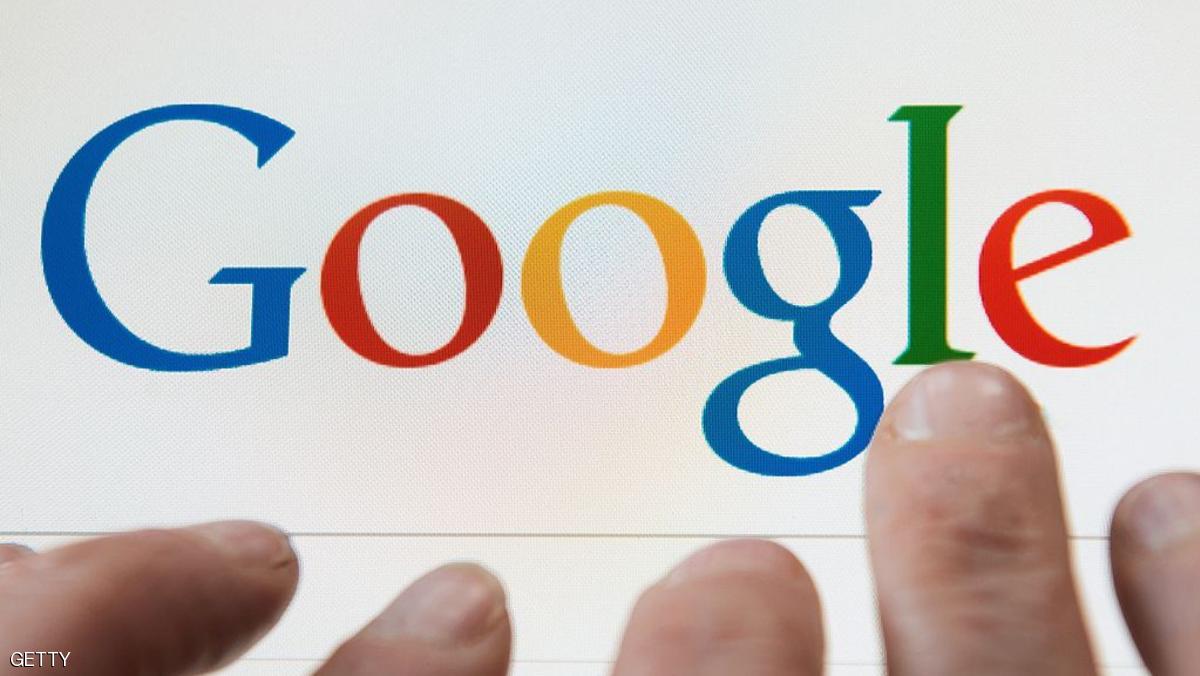من المستفيد الحقيقي من الشركات الخاضعة لأحكام نظام الشركات؟
![]() الأولى في تمكين المرأة.. ريادة سعودية عالمية في الذكاء الاصطناعي
الأولى في تمكين المرأة.. ريادة سعودية عالمية في الذكاء الاصطناعي
![]() خالد بن سلمان يتلقى اتصالًا هاتفيًّا من نظيره العراقي
خالد بن سلمان يتلقى اتصالًا هاتفيًّا من نظيره العراقي
![]() ضبط 4 مقيمين لممارستهم الصيد بمنطقة بحرية محظورة
ضبط 4 مقيمين لممارستهم الصيد بمنطقة بحرية محظورة
![]() تنبيه من سفارة السعودية لدى اليونان: إضراب يؤثر على حركة النقل والمطارات
تنبيه من سفارة السعودية لدى اليونان: إضراب يؤثر على حركة النقل والمطارات
![]() مركز الملك سلمان للإغاثة ينتزع 543 لغمًا عبر مسام في اليمن خلال أسبوع
مركز الملك سلمان للإغاثة ينتزع 543 لغمًا عبر مسام في اليمن خلال أسبوع
![]() توزيع أكثر من 7 ملايين وجبة إفطار صائم في المسجد النبوي خلال رمضان
توزيع أكثر من 7 ملايين وجبة إفطار صائم في المسجد النبوي خلال رمضان
![]() الديوان الملكي: وفاة عبدالله بن مساعد آل عبدالرحمن آل سعود
الديوان الملكي: وفاة عبدالله بن مساعد آل عبدالرحمن آل سعود
![]() افتتاح الحركة المرورية على جسر وادي بوا جنوب الطائف
افتتاح الحركة المرورية على جسر وادي بوا جنوب الطائف
![]() مؤشر سوق الأسهم السعودية يغلق مرتفعًا عند مستوى 11302.76 نقطة
مؤشر سوق الأسهم السعودية يغلق مرتفعًا عند مستوى 11302.76 نقطة
![]()
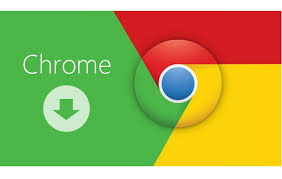
إذا قمت بزيارة موقع إلكتروني عن طريق الصدفة أو كنت لا تريد حفظ سجل التصفح الخاص بك في غوغل كروم فإنه يمكنك حذفه بسرعة من هاتف أندرويد أو من سطح المكتب.
وفيما يلي كيفية حذف سجل متصفح غوغل كروم:
هواتف أندرويد
1- افتح متصفح غوغل كروم وتأكد من فتح علامة تبويب واحدة على الأقل.
2- انقر على رمز القائمة المكون من ثلاث نقاط في الركن العلوي الأيسر وحدد خيار السجل.
3- اختر نص محو بيانات التصفح الموجود في أعلى الشاشة.
وسينقلك هذا إلى نافذة جديدة من شأنها مساعدتك ليس فقط على حذف محفوظات الاستعراض الخاصة بك ولكن أيضاً تخزين ملفات تعريف الارتباط والصور المخزنة مؤقتاً والمزيد.
أولاً اختر نطاقاً زمنياً ترغب في حذفه، ويمكنك الاختيار بين آخر ساعة، وآخر 24 ساعة، وآخر 7 أيام، وآخر 4 أسابيع، وكل الأوقات، وأقترح إزالة ما تحتاج إليه حتى يستمر كروم في التوصية بمواقع الويب في المستقبل التي زرتها في الماضي.
حدد مربعات العناصر التي تريد حذفها، وبدلاً من ذلك يمكنك النقر على علامة التبويب ثم خيارات متقدمة للعثور على بيانات إضافية يمكن إزالتها من حسابك في غوغل، وعندما تكون جاهزاً، حدد زر “محو البيانات” أسفل الشاشة لحذف سجل متصفحك نهائياً.
سطح المكتب
يعد حذف سجل المتصفح من غوغل كروم على سطح المكتب مطابقًا تقريباً للعملية على الهاتف الذكي، أولاً انقر فوق زر القائمة المكون من ثلاث نقاط الموجود في أعلى الزاوية اليمنى للمتصفح، وقم بتمرير فوق خيار السجل، ثم حدد السجلات أعلى القائمة المنسدلة.
بدلاً من ذلك، يمكنك الضغط على ctrl + h على لوحة المفاتيح مع فتح كروم للتشغيل مباشرةً في قائمة السجل، في الشريط الجانبي الأيسر، سترى خيار مسح بيانات التصفح، انقر عليه، وسيتم نقلك إلى نافذة جديدة، حدد مربعات العناصر التي تريد حذفها، وبدلاً من ذلك يمكنك النقر على علامة التبويب خيارات متقدمة للعثور على بيانات إضافية يمكن إزالتها من حسابك في غوغل، وعندما تكون جاهزاً، حدد زر “محو البيانات” أسفل الشاشة لحذف سجل متصفحك نهائياً.